Kuidas kustutada lugu Safari -s iPhone'is ja iPadis
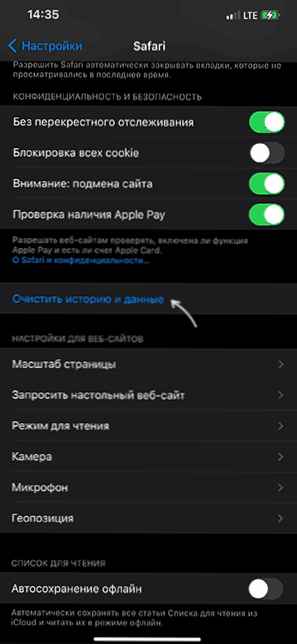
- 3997
- 64
- Simon Denesik
Nagu teisedki brauserid, salvestab iOS -i safari külastatud saitide ajalugu ja mitte kõik kasutajad ei taha seda salvestada, eriti kui keegi on telefonis uudishimulik. Selle brauseri jaoks on olemas kaks arveldusajaloo meetodit: seda saab täielikult eemaldada või ainult külastatud uusimad saidid.
Need juhised kirjeldavad üksikasjalikult kahte viisi, kuidas iPhone'is ja iPadis Safari loo kustutada, ja allpool leiate video, kus kogu protsessi kuvatakse selgelt. See võib olla ka huvitav: kuidas muuta iPhone'i vaikebrauserit.
- Safari ajaloo täielik eemaldamine
- Valitud dokumentide puhastamine ajaloos või ajaloos teatud ajaks
- Videojuhised
Kogu safari ajaloo täielik eemaldamine parameetrites
Esimene meetod kustutab ajakirja Safari brauseri - see tähendab, et see kustutab kogu kasutamise aja jooksul külastatud saitide ajaloo.
Samal ajal kustutatakse lugu kõigist seadmetest, kuhu sisestasite oma iCloudi kontoga, mitte ainult iPhone'is või iPadis, kus täidate hiljem kirjeldatud toiminguid.
- Minge seadete juurde ja avage safari üksus.
- Leidke üksus "Puhas ajalugu ja andmed" ja klõpsake sellel.
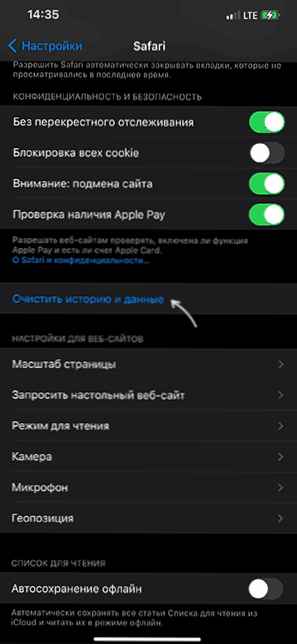
- Kinnitage külastatud saitide ajaloo, küpsiste ja muude andmete täielik kustutamine.
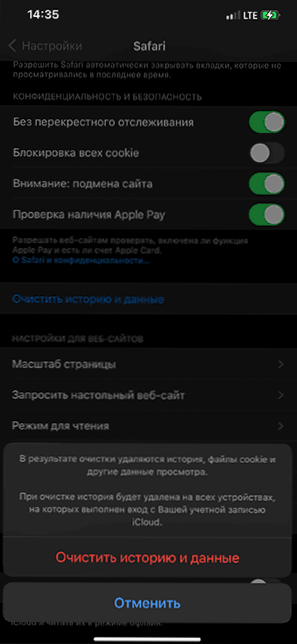
Valmis - lugu eemaldatakse sellest seadmest ja teistest Apple'i seadmetest, kui need on ühendatud Internetiga.
Viimaste külastatud saitide eemaldamine Safari ajaloost
Kui peate kustutama ainult uusimaid saite, mida külastatakse Safari brauseri ajaloost, saab seda teha järgmiselt:
- Avage seadme safari -brauser, klõpsake nuppu järjehoidjaid (avatud raamatu pildiga).
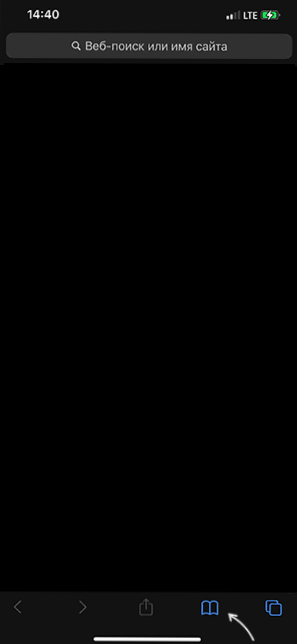
- Klõpsake ülaosas oleval ajaloo nuppu (kella kujutise abil).
- Vajutage nuppu "Puhas".
- Valige, kui kaua peate lugu kustutama: kogu aeg, täna ja eile, alles täna või viimase tunni jooksul.
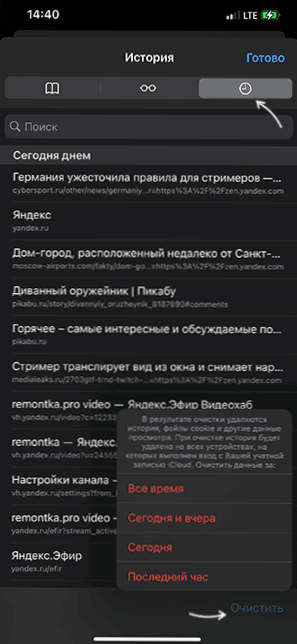
- Kui soovite, saate lugudelt üksikud saidid käsitsi kustutada: Samal lehel koos saitide saitide ajakirjaga, tõmmake mis tahes saidile vasakule ja klõpsake siis kuvatavat nuppu "Kustuta".
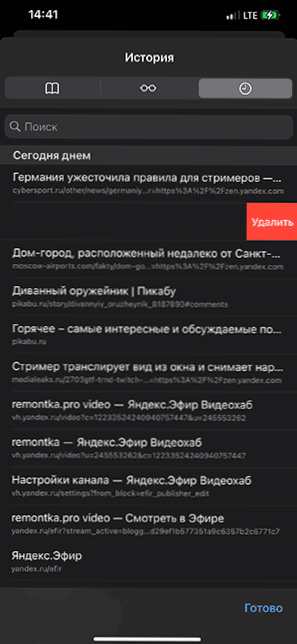
Videojuhised
Nagu näete, on meetodid väga lihtsad, kuid funktsionaalsed ja sõltuvalt ajaloos olevate dokumentide puhastamise ülesandest saate valida õige variandi.
- « Kuidas teada saada, kui palju ruumi ja kui palju on OneDrive
- Kuumad võtmed Google Chrome'i pikenduste jaoks »

